Før du foretager din første redigering, ved, at der er hundredvis af apps til at redigere fotos, herunder favoritter som Instagram og VSCO. Du kan bruge disse apps eller standardfotoeditoren på din telefon (iOS-fotos eller Google Fotos) til at foretage disse hurtige justeringer.

Rett dine billeder
Måske tog du et billede i en underlig vinkel, eller måske forsøger du at få dit motiv perfekt centreret en la filmmager Wes Anderson, begge er tilfælde hvor rette et foto kan redde dagen.
Rettelse gør det muligt at rotere et billede, mens du zoomer ind i firkantede ting. Resultatet er et billede, der er bedre sammensat og ser mere målrettet ud. Rettende arbejder specielt godt til fotos af mennesker, bygninger og landskaber.

Start med det billede, du vil rette og følg disse anvisninger:
- IOS Photos app: Tryk på skyderikonet, og tryk derefter på Beskæringsværktøjet. iOS vil automatisk rette dit billede. For at tilsidesætte dette, skal du blot glide fingeren på rattet under billedet.
- Google Fotos: Tryk på blyantikonet, og tryk derefter på Beskæringsværktøjet.
- Instagram: Fra skærmbilledet Filtrer / Rediger, tryk på knappen Rediger og tryk derefter på Justeringsværktøjet.
- VSCO: Når du har importeret dit billede, skal du trykke på skyderenikonet og derefter trykke på en anden gang på skyderenikonet og derefter trykke på værktøjet Rettemåde.
Få den rigtige eksponering
De automatiske indstillinger på nogle telefons kameraer kan gøre det muligt at optage for meget lys, overeksponere dit billede (som når det er rigtig solskin). Andre telefoner kan gøre det modsatte og underskrive billedet ved at fange for lidt lys (som indendørs på en restaurant).
Hvis dit foto ser for mørkt eller for lyst ud, skal du bruge eksponeringsværktøjet (undertiden kaldet "Lys") for at hæve eller sænke den generelle lysstyrke. Bare vær forsigtig med ikke at gøre for alvorlig forandring. En lille justering går langt.
For en mere nuanceret løsning brug højdepunkterne og skygger værktøjerne. Højdepunktsværktøjet bringer kun de områder af billedet, der er for lyse, tilbage, og skyggerne redigerer kun de dele, der er for mørke.
For at justere eksponeringen skal du starte med det billede, du vil rette og følge disse anvisninger:
- IOS-fotosapp: Tryk på skyderikonet, og tryk derefter på Juster-værktøjet (knap-ikonet) og tryk derefter på Lys. Du kan justere lysskyderen til venstre eller højre for at ændre eksponeringen. Eller tryk på udvidelsespilen for at få individuelle kontroller til eksponering, højdepunkter og skygger.
- Google Fotos: Tryk på blyanten, tryk så på skyderikonet, og juster lysskyderen til venstre eller højre for at ændre eksponeringen. Tryk på udvidelsespilen for at vise individuelle kontroller for eksponering, højdepunkter og skygger.
- Instagram: På skærmen Filtrer / Rediger, tryk på Rediger for at få adgang til værktøjer til højdepunkter og skygger. Lysstyringsværktøjet justerer eksponeringen.
- VSCO: Tryk på skyderenikonet, og tryk derefter på anden gang på skyderenikonet for at få adgang til værktøjer til eksponering, højdepunkter og skygger.
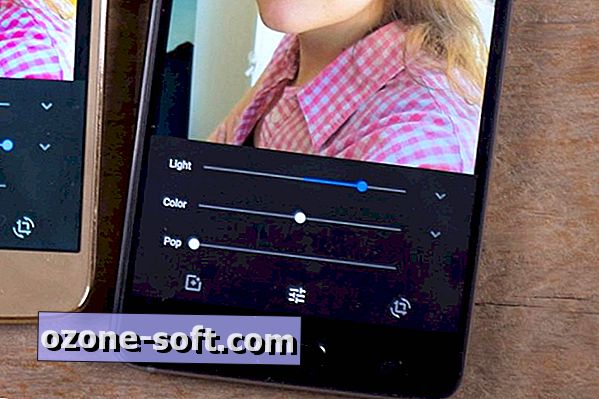
farver
Nogle telefoner, som Samsung Galaxy S8, opretter fotos med meget rige farver. Andre telefoner som iPhone 7 Plus gør billeder mere sande til livet, men nogle gange lader dig have lyst til lidt mere farvepop fra dine snaps. Løsningen til begge er justering af mætningen.
Ligesom eksponering kan en ændring af mætningen lidt gå langt. Desaturér ting for langt, og dit billede bliver sort og hvidt (hvilket kan være cool, hvis det er det du vil). Og hvis du oversætter et billede, kan det se ud som om det var farvet med fluorescerende highlighters.
Sænkning af mætningen kan hjælpe med at forbedre billeder taget under ubehagelig belysning eller hvor en persons hud ser ud som en dårlig brunbrun. Hævning af mætningen kan hjælpe farven i billeder af madpoppe lige højre.
For at justere mætningen skal du starte med det billede, du vil rette, og følg disse anvisninger:
- IOS-fotosapp: Tryk på skyderikonet, tryk derefter på Juster-værktøjet (knap-ikonet) og tryk derefter på Farve. Flyt skyderen Farve til venstre eller højre for at ændre mætningen. Tryk på udvidelsespilen for mere specifikke farveværktøjer.
- Google Fotos: Tryk på blyanten, og tryk derefter på skyderikonet. Flyt skyderen Farve til venstre eller højre for at ændre mætningen. Tryk på udvidelsespilen for mere specifikke farveværktøjer.
- Instagram: På skærmen Filtrer / Rediger, tryk på Rediger for at få adgang til mætningsværktøjet.
- VSCO: Tryk på skyderenikonet, og tryk derefter på en anden gang på skyderenikonet for at få adgang til mætningsværktøjet.
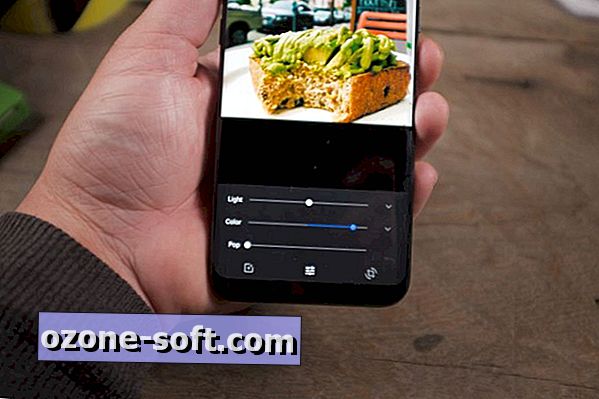
Næste niveau redigering
Disse er blot et par hurtige tips. Hvis du vil have flere måder at forbedre dine fotos på, kan du prøve andre værktøjer i dit billedredigeringsprogram. Derudover kan mange telefoner i dag skyde RAW-fotos, som giver dig endnu mere plads til at justere dine billeder efter det faktum. Selvfølgelig vil bedre billeder med dig telefonen i første omgang hjælpe med at minimere behovet for at redigere dem senere.












Efterlad Din Kommentar